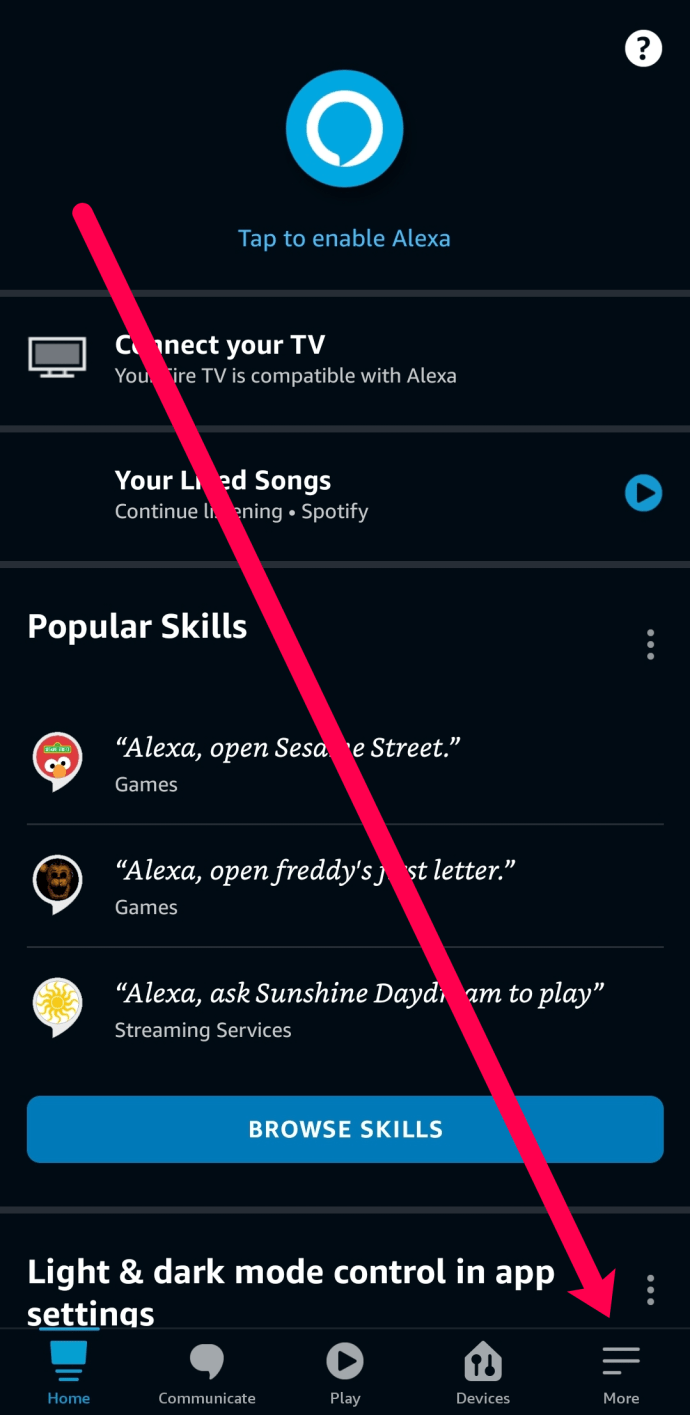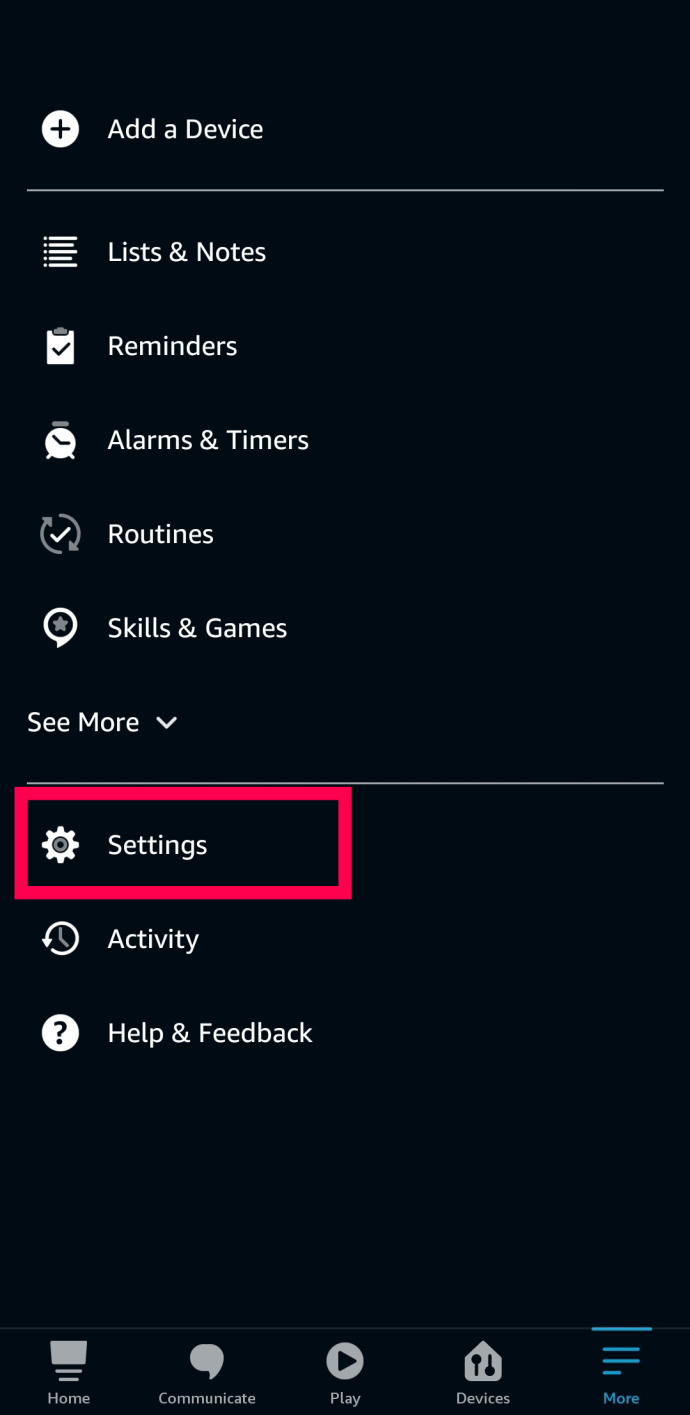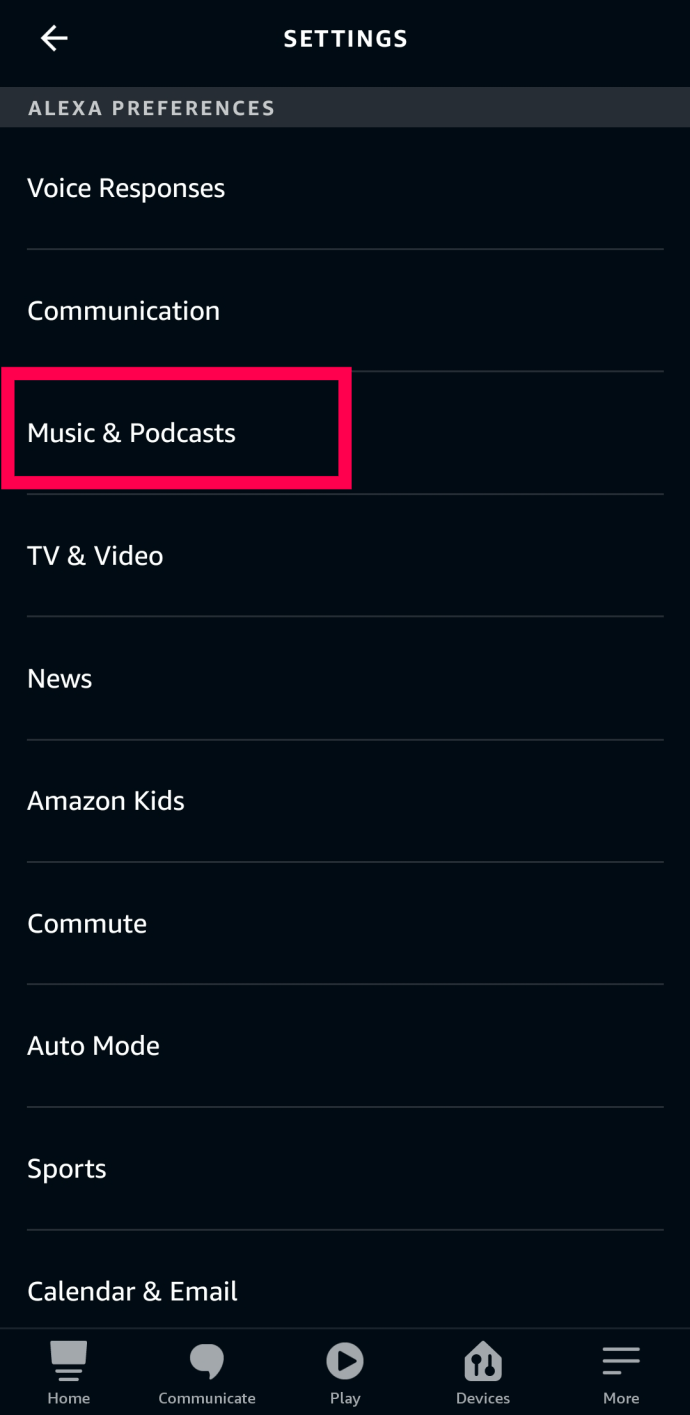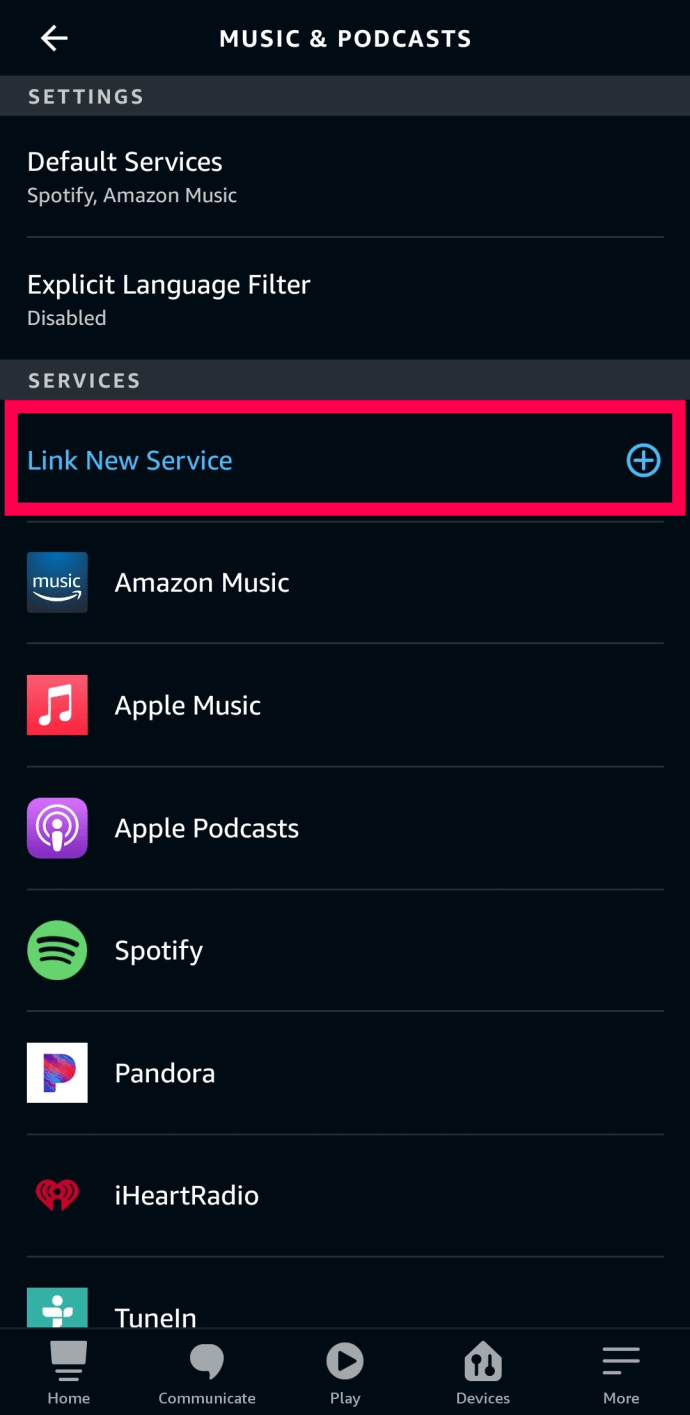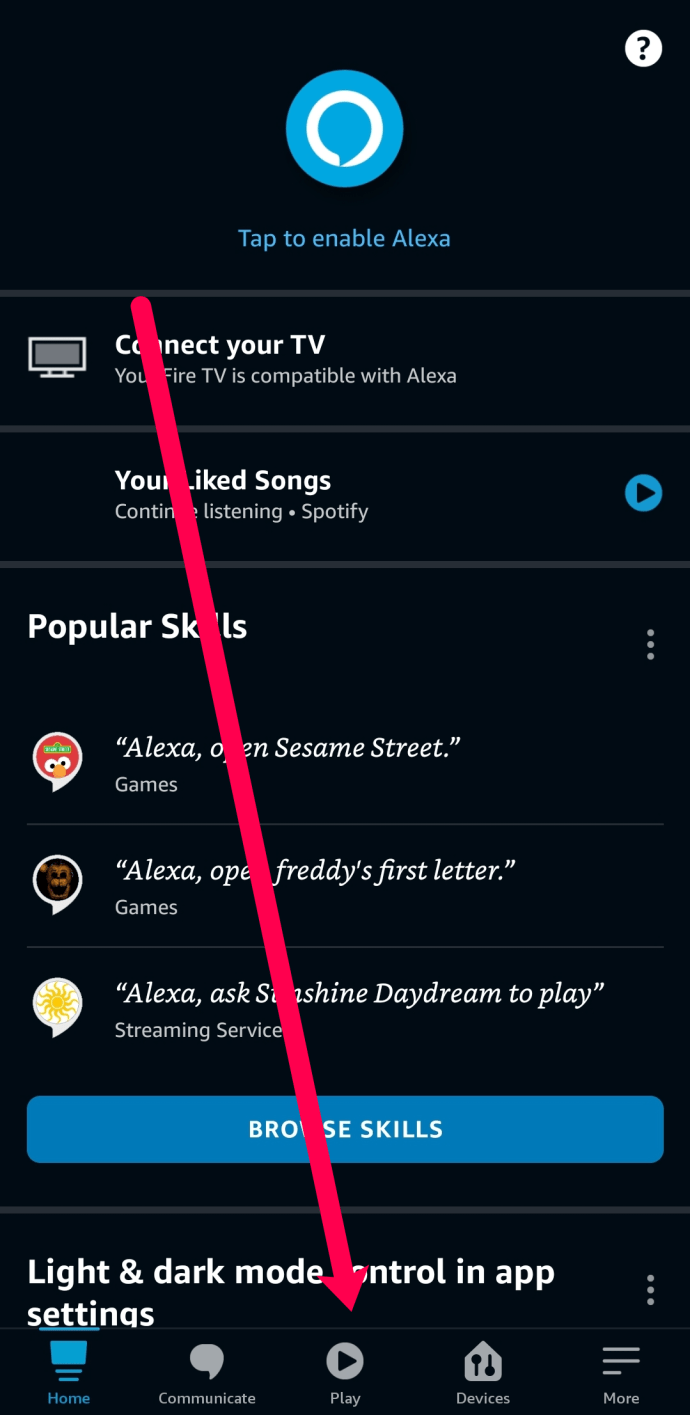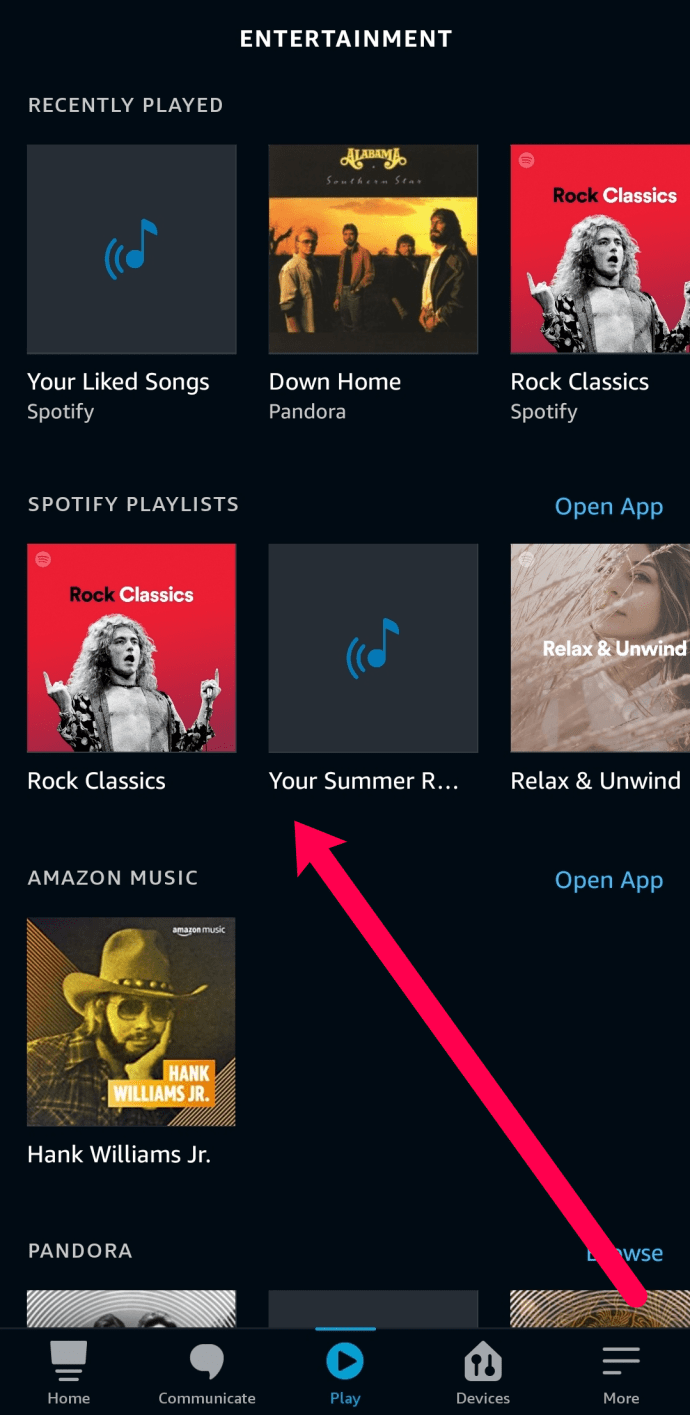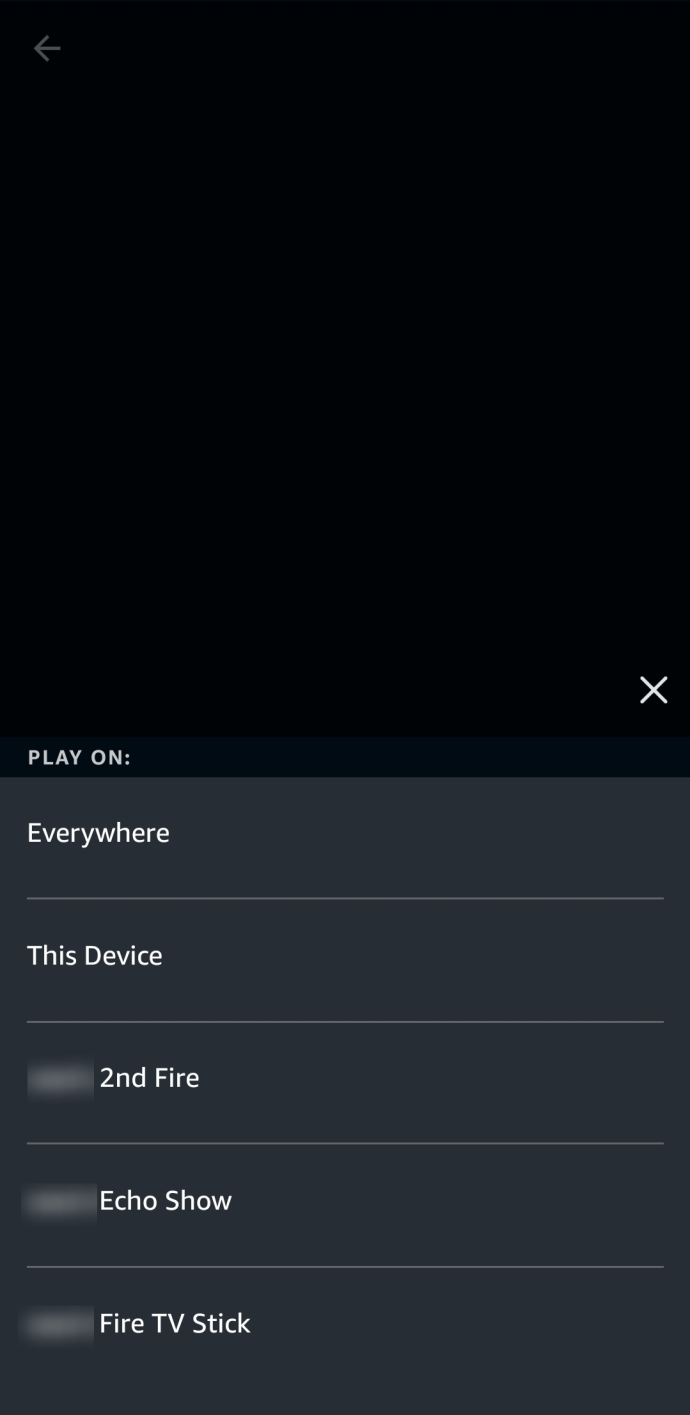Integrarea Spotify și Alexa este o potrivire făcută în rai. Puteți să ascultați muzica, podcasturile și listele de redare preferate fără să ridicați un deget. Dacă există o configurație pentru a face totul să funcționeze.
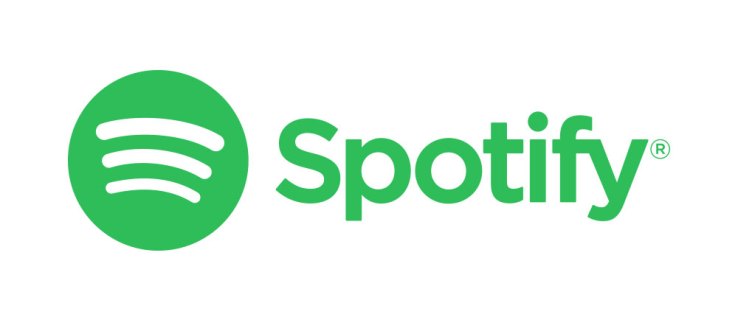
Acestea fiind spuse, conectarea celor două aplicații este simplă. În acest articol, vă vom ghida prin proces la fiecare pas. În plus, există câteva sfaturi bonus la sfârșit pentru a profita din plin de integrare.
Inainte sa incepi
Pentru a sincroniza Spotify și Alexa, aveți nevoie de un cont premium pe Spotify. Mai important, aveți nevoie de un difuzor compatibil Alexa care acceptă streaming din această aplicație muzicală.
Proprietarii Amazon Echo nu trebuie să-și facă griji, deoarece fiecare model permite streaming Spotify. Același lucru este valabil și pentru alte difuzoare precum Sonos One, dar aceasta nu este o regulă generală. Cel mai bine este să verificați din nou înainte de a continua.
Notă importantă: Acest articol presupune că v-ați configurat deja difuzorul inteligent și v-ați conectat la Spotify și la aplicația Alexa.
Conectarea Alexa și a contului tău Spotify
Primul lucru de făcut este să setați Spotify ca player muzical implicit pentru Alexa. Iată pașii necesari.
- Lansați aplicația Alexa și apăsați pictograma hamburger din colțul din stânga sus al ecranului.
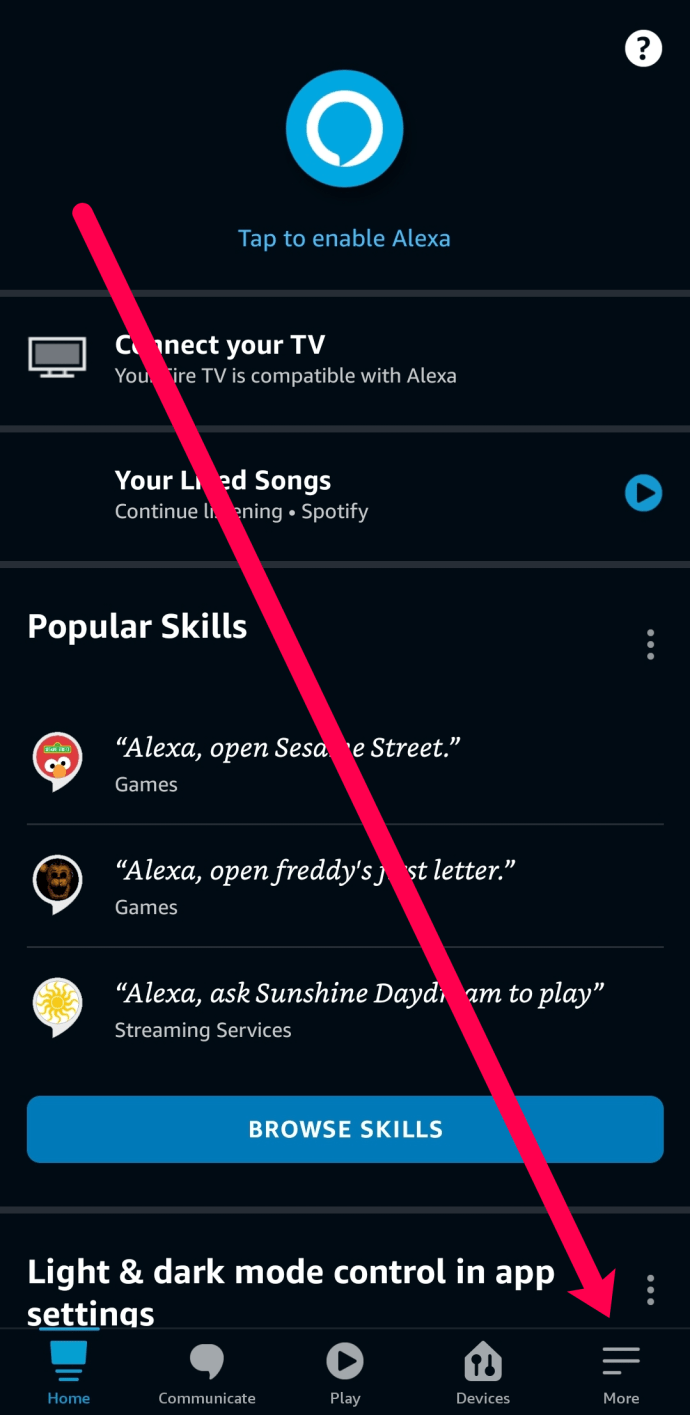
- Atingeți Setări în partea de jos a meniului glisant.
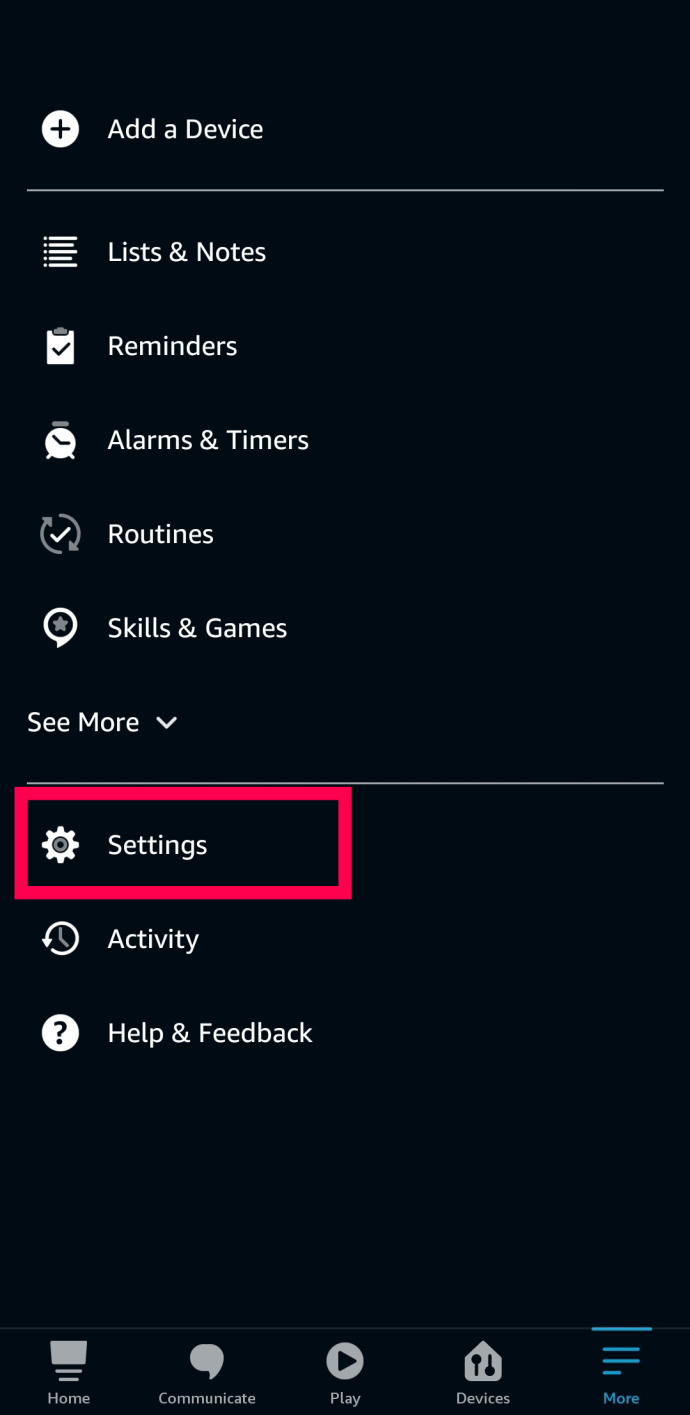
- Odată ce intrați în meniul Setări, alegeți Muzică și podcasturi sub fila Preferințe Alexa.
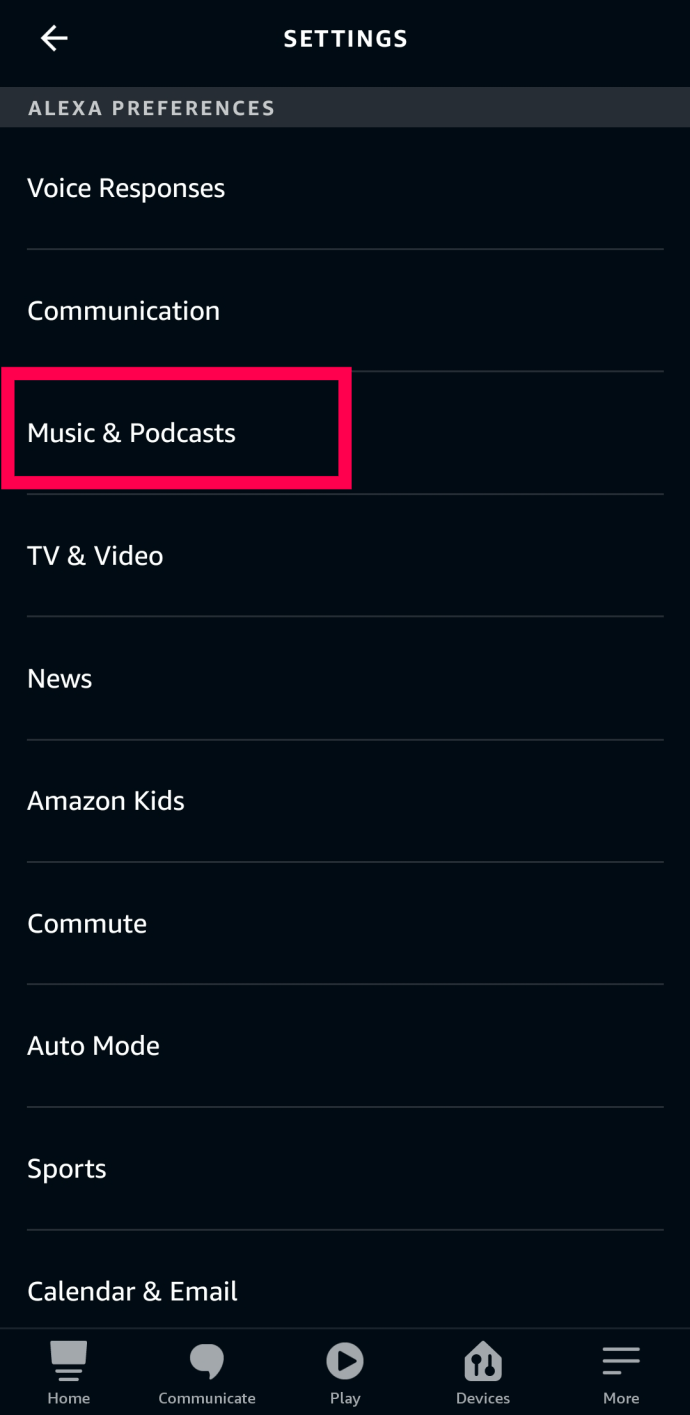
- În partea de sus a meniului Muzică, există opțiunea „Conectează serviciul nou”. Atingeți-l și alegeți miniatura Spotify în fereastra următoare.
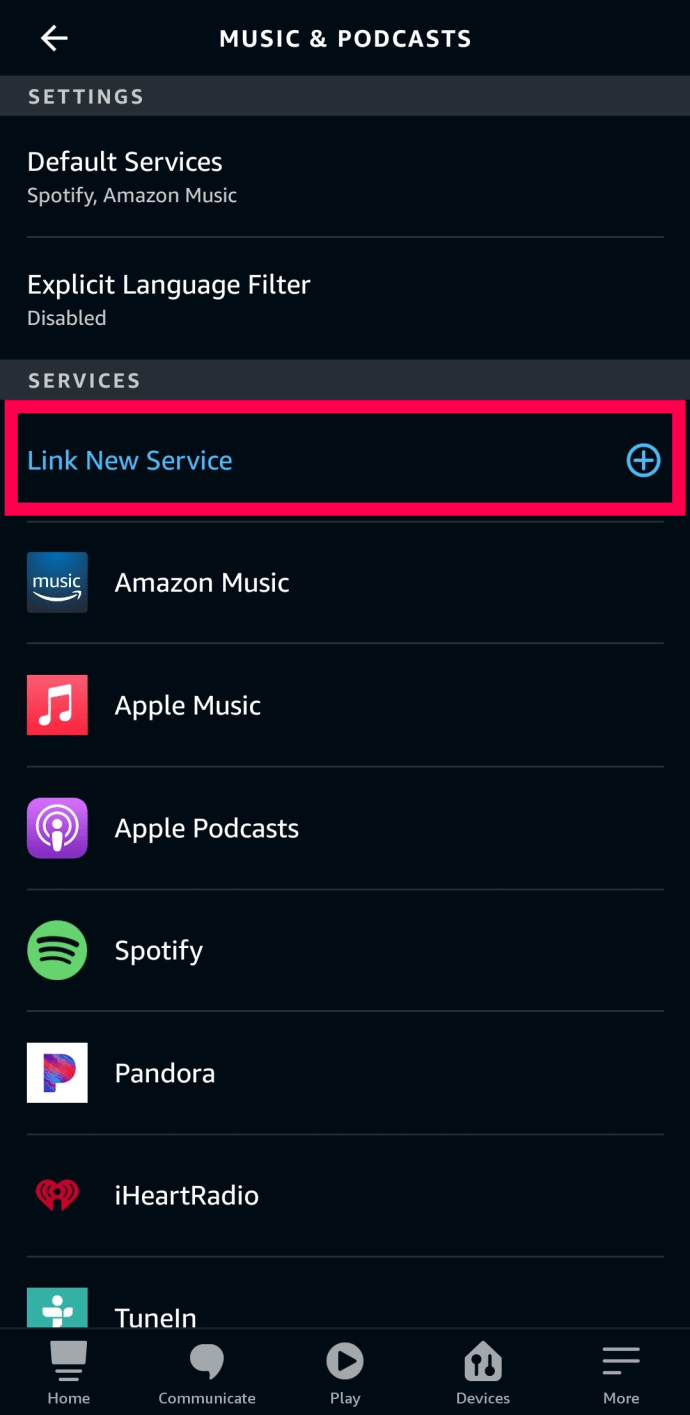
- Apoi, conectați-vă la contul Spotify prin Facebook sau prin e-mail. Acum, apăsați OK în fereastra următoare pentru a continua.
- Când vă conectați, apare un ecran de permisiune care vă cere să permiteți accesul Alexa la Spotify. Selectați Permite și va apărea o fereastră care vă informează că ați conectat cu succes conturile.
- Acum, apăsați pictograma X din colțul din dreapta sus al ecranului pentru a ieși din acest meniu.
- Accesați din nou fila Muzică din aplicația Alexa; Spotify apare cu numele contului dvs. în Setările contului.
- Apoi, atingeți butonul „Servicii implicite” și alegeți Spotify sub „Biblioteca muzicală implicită”. O bifă albastră arată că ați selectat cu succes aplicația.

- Când ați terminat, selectați Terminat și sunteți gata.
Notă despre Spotify Alexa Skill
Puteți descărca și activa abilitatea Spotify pentru a fi utilizată pe difuzoarele inteligente. Procesul de instalare și configurare este destul de similar cu cel descris mai sus. Ar trebui să puteți face acest lucru fără nicio îndrumare specială.
Cu toate acestea, skill-ul Spotify poate avea erori și nu răspunde la solicitările dvs. O modalitate rapidă de a rezolva acest lucru este repornirea sau resetarea soft a dispozitivului după activarea aptitudinii.
Dacă abilitatea încă nu răspunde, este posibil să fie necesar să actualizați Alexa sau să utilizați smartphone-ul așa cum este descris mai sus.
Cum să redați o listă de redare Spotify pe Alexa
După ce conectați aplicațiile și finalizați configurarea, Alexa va reda muzică de pe Spotify în mod implicit.
Pentru a reda o anumită listă de redare, ar trebui să spuneți: „Alexa, redă [numele playlistului]”. Trebuie să rețineți că nu este nevoie să adăugați „al meu” sau să spuneți ceva de genul: „Alexa, redă-mi [numele playlistului.]”. Acest lucru ar putea deruta aplicația, iar Alexa ar răspunde că nu o poate face.
Desigur, puteți alege și ce listă de redare doriți să redați chiar din aplicația Alexa. Aceasta va ocoli comanda vocală, dar este opțiunea perfectă dacă nu știți ce listă de redare doriți să ascultați sau cum ați numit-o. Pentru a activa o listă de redare folosind aplicația, procedați astfel:
- Deschideți aplicația Alexa și atingeți Joaca.
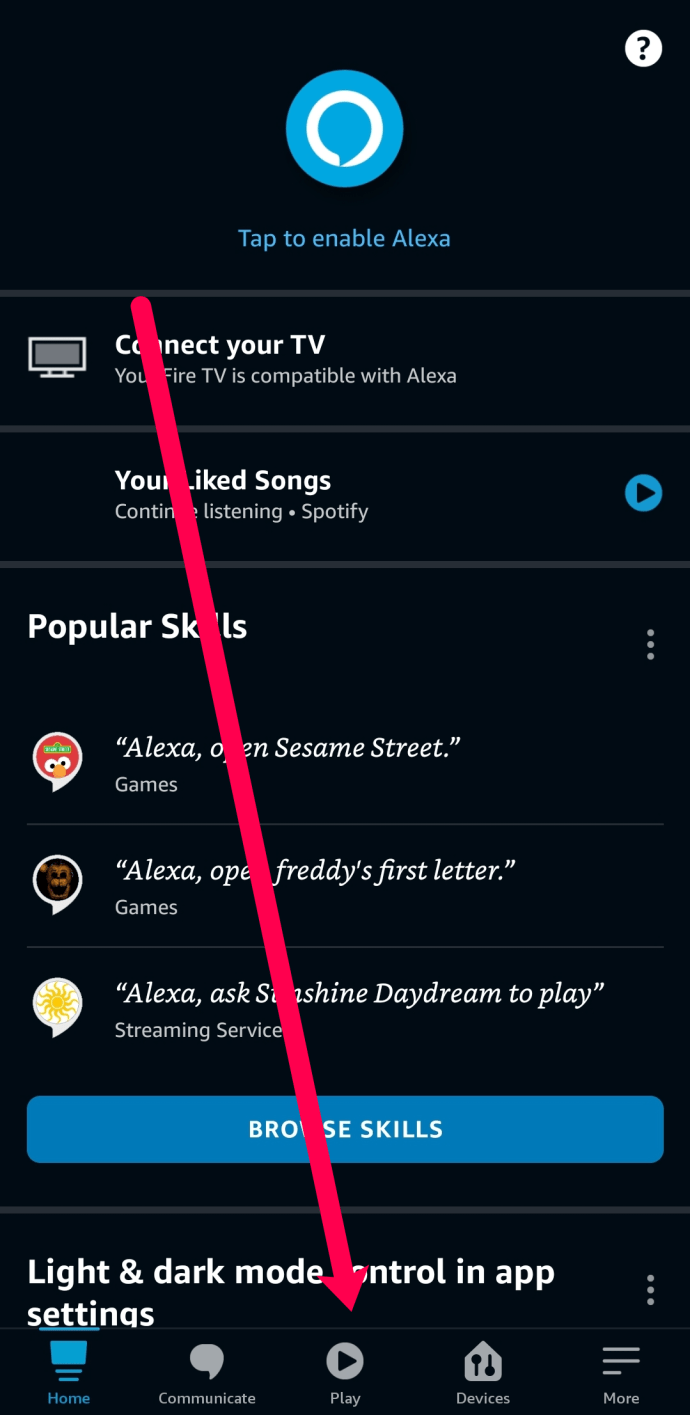
- Derulați prin secțiunea Liste de redare Spotify și atingeți pe cel pe care doriți să îl ascultați.
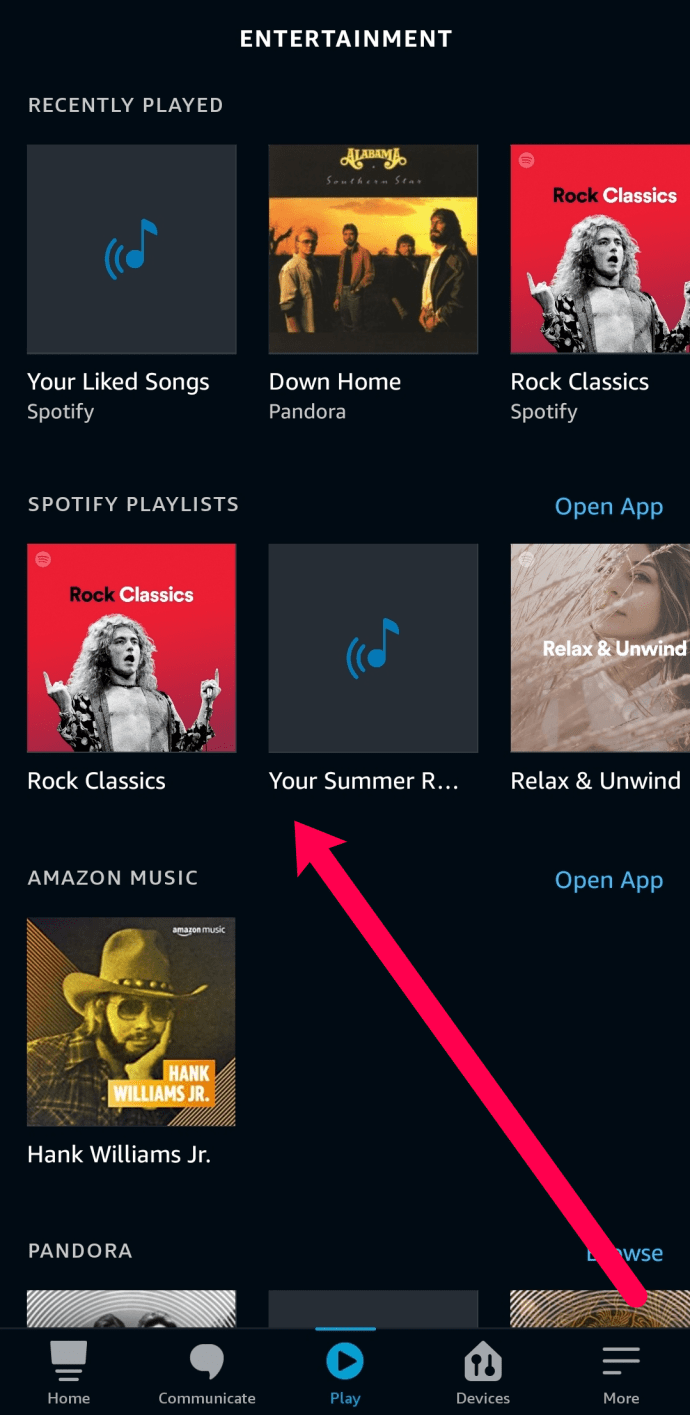
- Alegeți dispozitivul Alexa care va reda lista de redare Spotify.
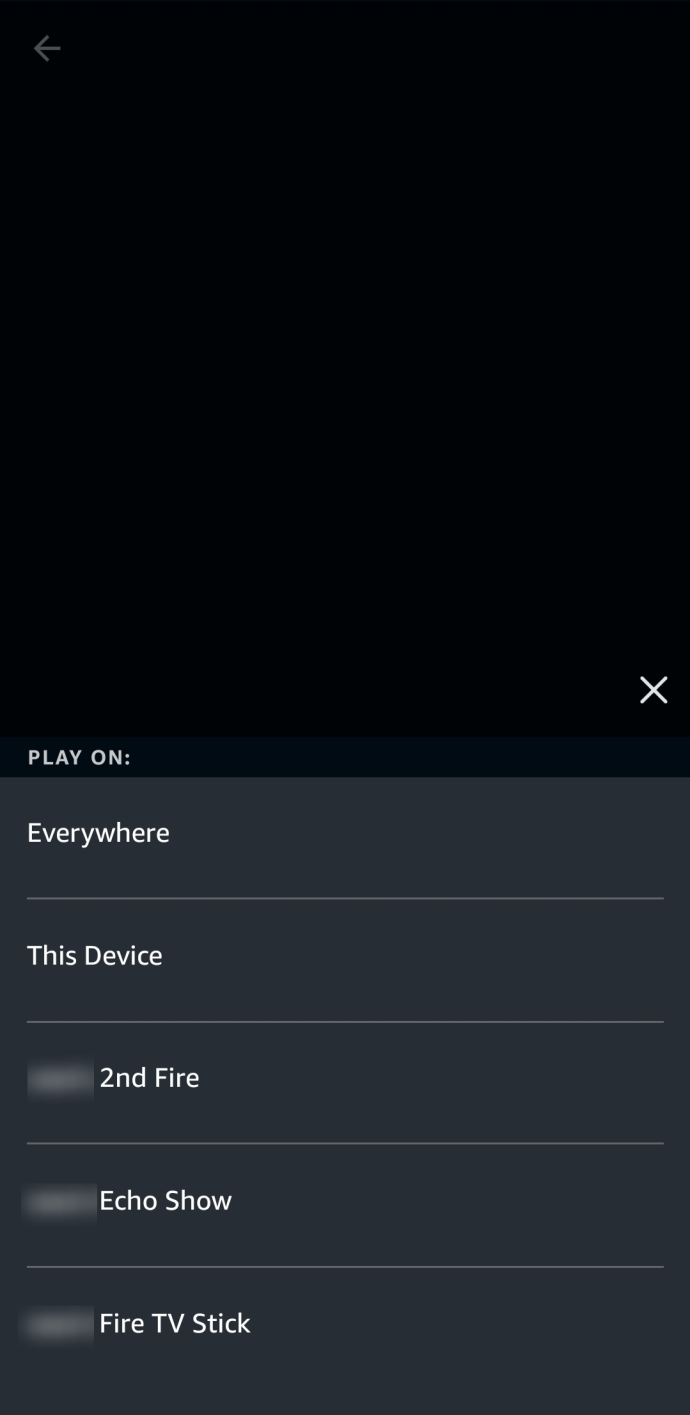
Muzica dvs. va începe automat să fie redată pe dispozitivul pe care îl selectați. Dacă doriți să jucați dintr-o altă sursă decât Spotify, spuneți pur și simplu „Alexa, redați [Numele listei de redare] pe Pandora”. Sau selectați lista de redare direct din aplicație, așa cum am făcut mai sus.
Lucrul grozav despre redarea muzicii cu Alexa este că puteți, de asemenea, să reduceți sau să creșteți volumul prin comenzi vocale, să săriți melodii sau să îi cereți lui Alexa să repete o melodie. De asemenea, puteți obține informații despre o anumită melodie din lista de redare.
Alexa nu va reda lista mea de redare
Poate fi destul de frustrant când Alexa nu va coopera. Este normal dacă Alexa redă un sunet aleatoriu din când în când, deoarece nu te-a auzit corect, dar este complet diferit dacă nu va cânta deloc niciuna dintre melodiile tale. Există câteva remedieri simple dacă Alexa nu cooperează cu solicitările dvs. de muzică.
Desigur, primul lucru pe care ar trebui să-l faceți este să încercați să reporniți Alexa. Dar, dacă tot nu funcționează, asigurați-vă că Spotify este setat ca player muzical implicit. Pentru a face acest lucru, atingeți cele trei linii orizontale din colțul din dreapta jos. Apoi, atingeți Setări și derulați în jos până la „Muzică și podcasturi.' Selectați 'Mod implicitși activați Spotify. Acest lucru ar trebui să vă clarifice problema dacă este o problemă de conexiune.

Dacă Alexa încă întâmpină dificultăți în a te înțelege, poate fi timpul să actualizezi numele listelor de redare. Dacă îi spui lui Alexa să-ți redea „lista de redare Heavy metal”, ea poate reveni cu câteva sunete aleatorii. Dar, dacă schimbați numele listei de redare, ea va răspunde probabil cu muzica dorită.
Pentru a face acest lucru, deschideți Spotify și atingeți cele trei puncte verticale din colțul din dreapta sus, după ce atingeți lista de redare pe care o editați. Atingeți numele listei de redare și introduceți unul nou. Apoi faceți clic pe „Salvați”.

În cele din urmă, unii utilizatori au raportat că Alexa nu își va activa lista de redare dacă shuffle-ul este activat. Mergeți la lista de redare și dezactivați funcția de amestecare din partea de sus. Presupunând că sunteți conectat la contul corect, aceste metode ar trebui să vă rezolve problemele muzicale.
Sfaturi bonus
Conectarea Alexa la Spotify oferă mult mai mult decât redarea unui anumit playlist sau melodie. Iată câteva comenzi și trucuri pe care le puteți găsi utile.
1. Creați o rutină Alexa pentru o listă de redare Spotify
Sunt șanse să aveți un playlist preferat pe care îl ascultați des. Puteți crea o rutină care declanșează acea listă de redare. Iată traseul pentru a o face:
Aplicația Alexa > Pictograma Hamburger > Rutine > Pictograma Plus > „Când se întâmplă acest lucru” > Adăugați o acțiune > Salvați

Cu aceasta, puteți spune: „Alexa, listă de redare”, iar cea preferată va porni automat. Desigur, puteți oricând să vă întoarceți la secțiunea de rutine și să vă editați preferințele. Și există o opțiune de a seta rutine pentru diferite liste de redare, deși ar trebui să vă asigurați că le denumiți corespunzător.
2. Redarea Spotify Daily Mix și Discover Weekly
Deoarece Spotify este deja playerul dvs. implicit, ascultarea Daily Mix sau Discover Weekly este deloc o idee. Ar trebui să spui: „Alexa, redă + Daily Mix/Discover Weekly”, iar redarea va începe într-o clipă.
Și dacă îți place una dintre melodiile pe care le auzi, poruncește: „Alexa, place acest cântec”.
întrebări frecvente
Am inclus această secțiune pentru a răspunde la mai multe dintre cele mai frecvente întrebări despre Alexa și Spotify.
Cum întrerup sau omit o melodie?
Alexa este de fapt destul de utilă atunci când vine vorba de următoarele comenzi. Dacă vrei să întrerupi melodia și să o reluezi mai târziu, spune doar „Alexa, întrerupe melodia”. Când sunteți gata să ascultați din nou, spuneți „Alexa, reluați melodia”. Ea este destul de bună să urmeze.
Dacă doriți să ascultați o altă melodie din lista dvs. de redare, spuneți „Alexa, omite această melodie”.
Pot să ascult Spotify pe Alexa fără a sincroniza conturile?
Absolut! Nu trebuie să asociați conturile pentru a asculta Spotify, dar dacă nu o faceți, nici nu veți avea întreaga funcționalitate a comenzilor Alexa. Tot ce trebuie să faceți este să vă conectați dispozitivul la Alexa prin Bluetooth.
Odată asociat, deschideți Spotify și începeți să redați muzica la fel ca orice alt difuzor. Dacă trebuie să schimbați lista de redare sau să întrerupeți un telefon, va trebui să faceți acest lucru de pe telefon.
Alexa, termină acest articol
În cele din urmă, ar trebui să existe și o opțiune de a adăuga o anumită melodie la o listă de redare. Cu toate acestea, nu am testat acest lucru. Simțiți-vă liber să încercați și să ne spuneți dacă funcționează.
Ce fel de liste de redare ai pe Spotify? Folosești altă aplicație muzicală? Împărtășește-ți preferințele cu restul comunității TJ în secțiunea de comentarii de mai jos.